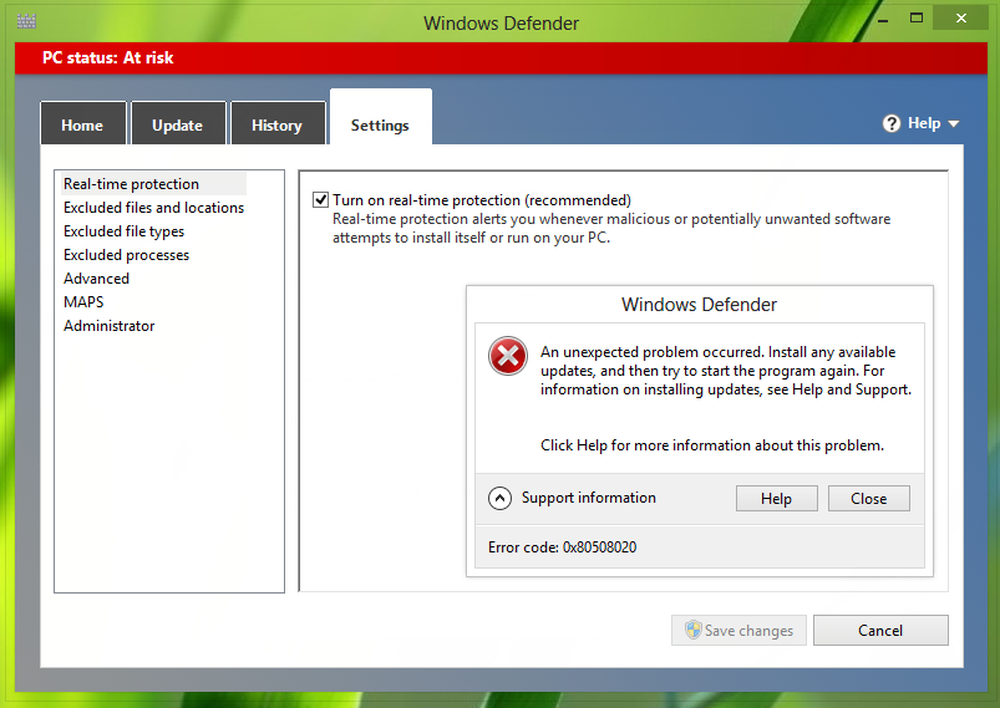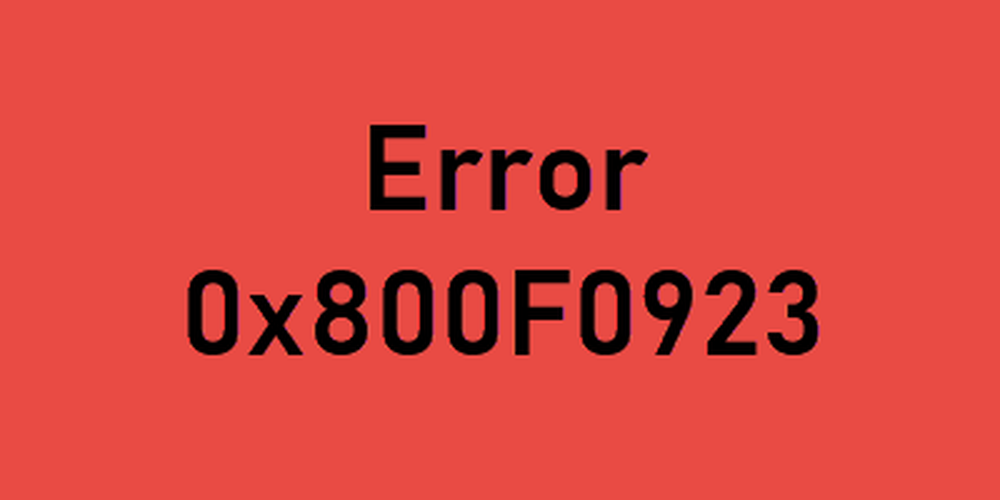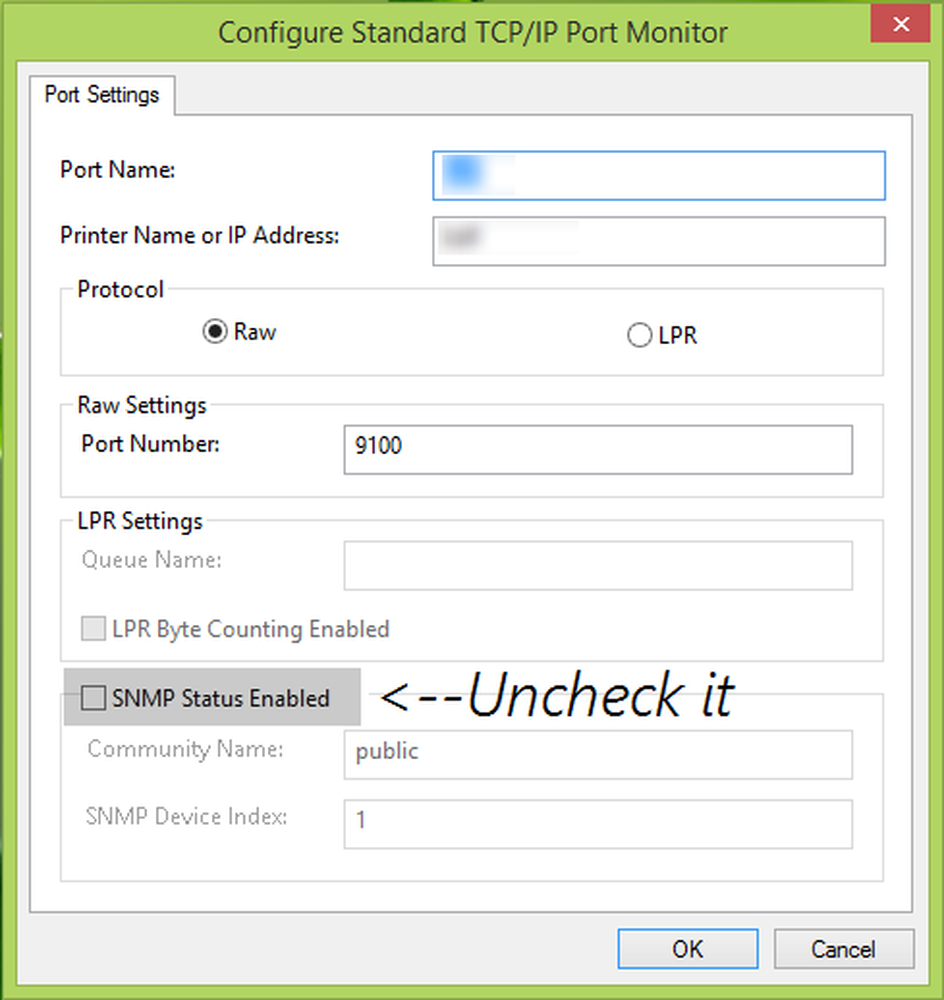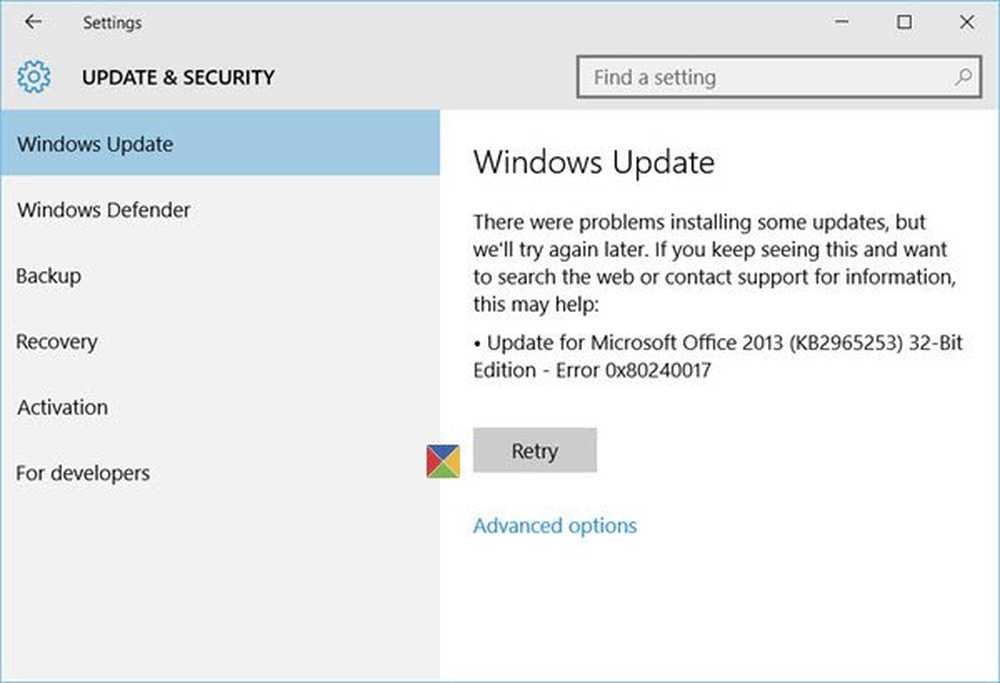Eroare 0x80240437 Ceva sa întâmplat și această aplicație nu a putut fi instalată
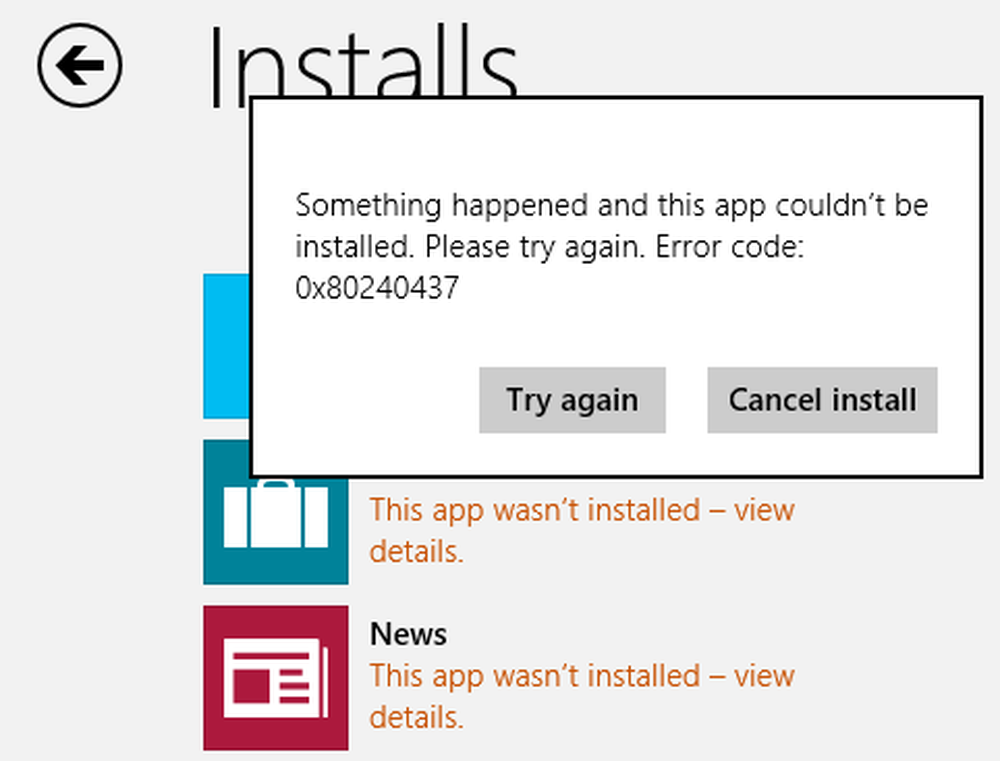
Magazinul Windows este una dintre caracteristicile cele mai utilizate pe larg pentru mine ferestre 8.1. De fapt, Magazinul Windows este integrat cu Actualizări Windows plus unele dintre serviciile de fundal care rulează în ferestre. Deci, dacă există cazuri de corupție în fișierele asociate pentru aceste servicii, este posibil să vă confruntați cu erori în timpul utilizării Magazinul Windows.
Microsoft a atribuit aceste erori cu coduri de eroare unice, astfel încât să puteți aplica cu ușurință remedierea acestora. Am văzut deja cum să remediem erorile cum ar fi 0x8024001e, 0x8024600e, 0x80073cf9, Sa întâmplat ceva și achiziția dvs. nu a putut fi finalizată, Sa întâmplat ceva și Windows Store nu mai funcționează. Acum să vedem cum să rezolvăm eroare 0x80240437.
Eroare 0x80240437 Ceva sa întâmplat și această aplicație nu a putut fi instalată
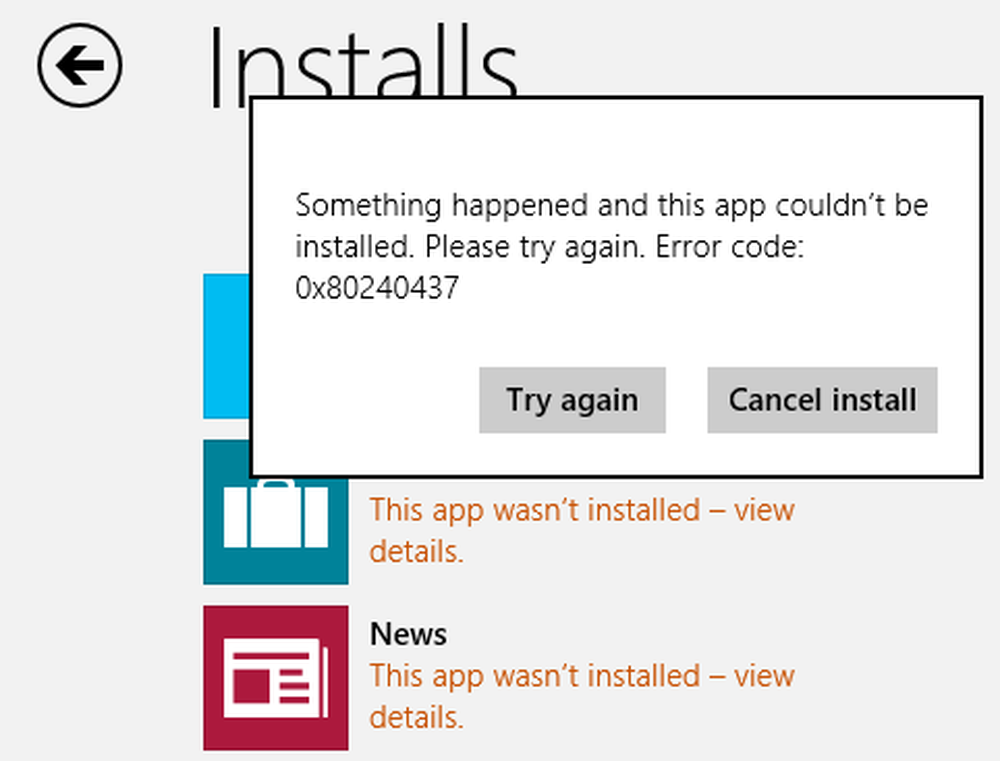
După cum puteți vedea în imaginea de mai sus, mesajul de eroare aici este același ca și în cazul erorilor 0x8024001e, 0x8024600e, 0x80073cf9. Așadar, am încercat remedierile pentru aceste erori pentru a depana problemele 0x80240437 în plus față de încercarea Windows Troubleshooter pentru aplicații, resetarea cache-ului, scanarea SFC, repornirea de mai multe ori etc. etc Dar nimic nu a funcționat!
Așa cum am spus mai înainte, vă puteți confrunta cu aceste tipuri de probleme din cauza corupției în fișierele de servicii de componente necesare, care sunt pilonii de a obține conținut folosind Windows Store.
Eroare 0x80240437 Ceva Happened & Această aplicație nu a putut fi instalat
1. presa Windows Key + R combinație, tip pus service.msc în Alerga caseta de dialog și lovit introduce pentru a deschide Servicii snap-in.
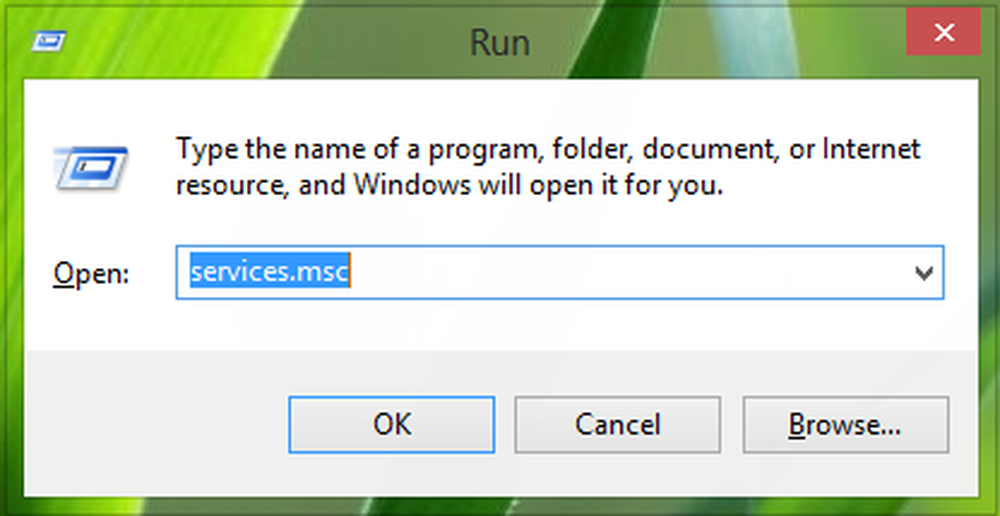
2. În Servicii fereastră, derulați în jos pentru a căuta Windows Update serviciu, Click dreapta pe ea și selectați Stop.

În mod similar, faceți acest lucru Serviciul inteligent de transfer al fundalului.
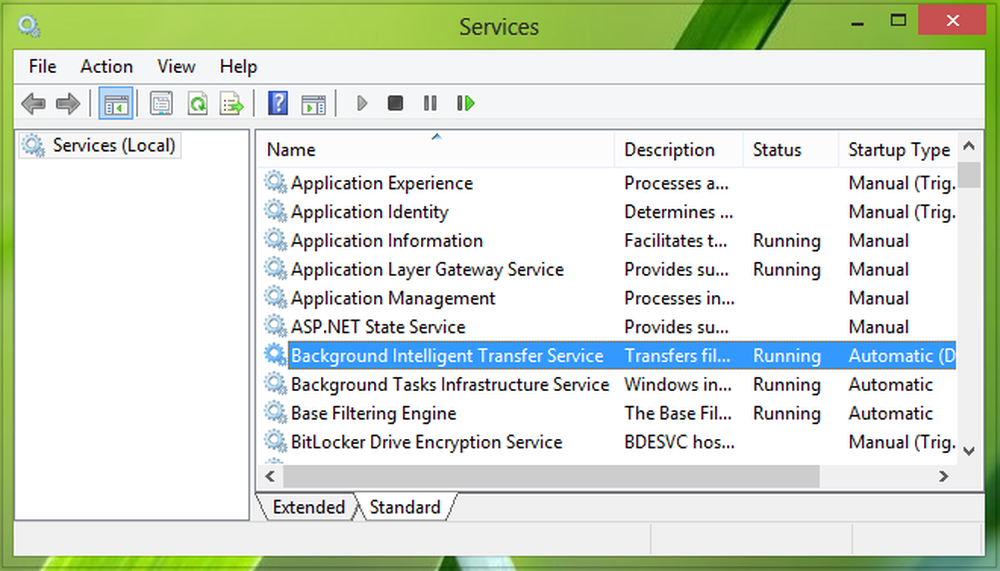
3. Acum, apăsați Windows Key + R combinație, tip pus C:\ Windows \ SoftwareDistribution în Alerga caseta de dialog și lovit introduce pentru a deschide acest lucru:

Înlocuiți unitatea rădăcină de sistem în locul lui C.
4. In cele din urma, șterge tot conținutul din interiorul SoftwareDistribution pliant. Toate acestea cauzează problema. După ștergerea conținutului dosarului, reporniți serviciile pe care le-am oprit pasul 2. Reporniți cu speranță, iar problema ar trebui rezolvată acum.
Asta e!